BroadLink 앱은 올인원 원격 솔루션으로, 다양한 스마트 가전제품과 엔터테인먼트 기기를 원활하게 관리할 수 있습니다. 적외선과 WiFi 신호를 모두 활용하므로 효과적으로 작동하려면 BroadLink 범용 리모컨이 필요합니다. 이 가이드에서는 스마트폰에서 BroadLink 앱을 사용하여 엔터테인먼트 기기를 제어하는 과정을 안내합니다.
BroadLink 앱으로 TV 제어
이전에 강조했듯이 BroadLink 앱을 활용하려면 BroadLink 범용 리모컨을 소유하는 것이 필수적입니다. 시작하려면 리모컨을 설정하고 BroadLink 애플리케이션을 통해 기기를 연결해야 합니다.
1. 기기의 Google Play Store 또는 Apple App Store 에서 BroadLink 앱을 다운로드하세요 .
2. 설치 후 앱을 실행하고 필요한 모든 권한을 허용하세요.
3. 제공된 옵션에서 지역을 선택하세요.
4. 이메일 과 비밀번호를 입력하여 BroadLink 계정 에 로그인합니다 . 앱을 처음 사용하는 경우 계정을 만들어야 합니다. 또는 Apple 또는 Google 계정을 사용하여 로그인할 수 있습니다.
5. 위치에 따라 미국 서버 나 유럽 서버를 선택하세요.
6. BroadLink 리모컨을 켜세요. LED 표시등이 깜박이기 시작합니다. 표시등이 불규칙하게 깜박이면 기기가 AP 모드 에 있고 , 빠르게 깜박이면 스마트 구성 모드를 나타냅니다 . 처음 설정할 때 기기는 AP 모드에 있습니다.
7. BroadLink 앱에서 장치 추가를 탭합니다 . 장치가 AP 모드인지 묻습니다. 예를 선택하여 설정을 계속합니다.
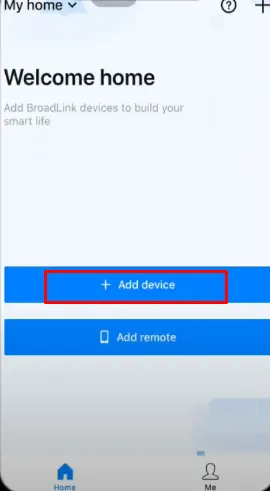
8. BroadLink 장치는 WiFi 장치로 작동합니다. 허용을 탭하여 스마트폰이 BroadLink WiFi에 연결할 수 있도록 하세요 .
9. 앱이 AP 모드에서 BroadLink 장치를 검색하기 시작합니다. 계속 을 탭하여 BroadLink 장치를 홈 WiFi에 연결합니다. 스마트폰도 동일한 네트워크에 연결되어 있는지 확인합니다.
10. 그런 다음 장치 추가 페이지에서 BroadLink 범용 리모컨을 찾아 앱에 성공적으로 추가합니다.
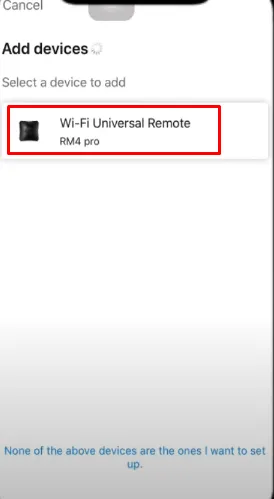
11. 앱의 메인 페이지에서 + 아이콘을 클릭 하고 리모컨 추가를 선택하세요 .
12. IR/RF 장치를 클릭 하고 범용 리모컨을 선택하세요 .
13. 표시된 목록에서 TV 아이콘을 선택 하고 TV 브랜드를 선택하세요.
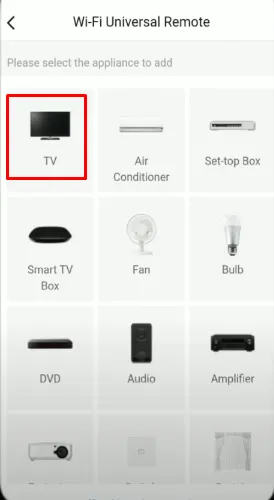
14. 다양한 IR 리모컨 옵션이 표시됩니다. 옵션 1을 선택 하고 옵션 1 테스트 버튼을 누르세요.
15. 스마트폰을 TV로 향하게 한 상태에서 화면의 전원 버튼을 누릅니다. TV가 꺼지면 It Works Well을 탭합니다 . 그렇지 않으면 Not Work를 눌러 다음 옵션을 시도합니다.
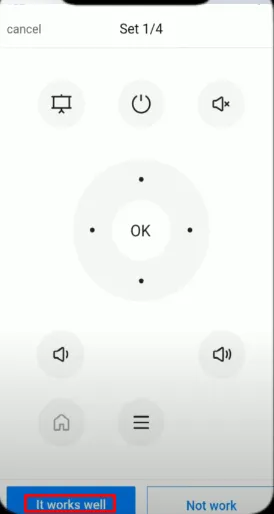
BroadLink 앱을 통해 다양한 스마트 기기를 추가할 수도 있습니다.
범용 리모컨 없이 BroadLink 앱을 사용하여 TV를 제어할 수 있나요?
물론입니다! Roku 기반 TV 나 Roku Express 또는 Roku Streaming Stick 4K와 같은 스트리밍 기기를 소유하고 있다면 BroadLink 리모컨 없이도 관리할 수 있습니다. TV와 스마트폰을 동일한 WiFi 네트워크에 연결한 다음 앱을 실행하여 기기를 쉽게 제어하세요.
답글 남기기